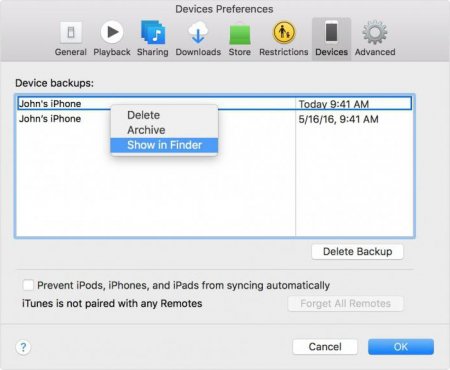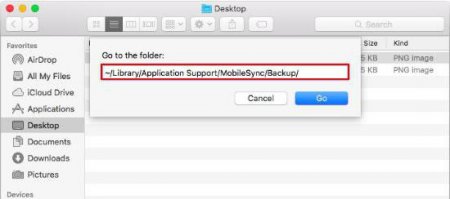iTunes - де зберігаються резервні копії? Поради та рекомендації по пошуку інформації
iTunes - корисне і багатогранне додаток. Воно допомагає власникам продукції Apple працювати з інформацією на смартфонах і планшетах. Наприклад, відновлювати дані. Для цього існує функція, що дозволяє створювати резервні копії. Без особливих зусиль можна в будь-який момент повернути ту або іншу інформацію на iPhone або iPad. Швидко, просто, зручно! Тільки іноді необхідно відшукати конкретний пакет інформації, з яким працював iTunes. Де зберігаються резервні копії? Як вони створюються? Що взагалі про резервне копіювання повинен знати кожен користувач?
В цілому процес мало чим відрізняється від раніше запропонованих алгоритмів. Необхідна папка від "АйТюнс" розташована в MobileSync. Знайти її можна в: користувач/library/Application Support. Відповідно, саме сюди заносить зміни iTunes. Де зберігаються резервні копії програми? Більше це питання не завдасть клопоту. Можна буквально за кілька клацань відшукати потрібний документ.
База Windows
Величезну роль буде грати операційна система, з якою працює користувач. Справа в тому, що на різних ОС дані записуються і зберігаються за різними адресами. Що пропонує iTunes? Де зберігаються резервні копії інформації користувача? Наприклад, в Windows. З цією операційною системою працює основна маса власників мобільних пристроїв. Щоб не заплутатися, можна скористатися наступними рекомендаціями щодо пошуку: Windows XP. На практиці зустрічається не так часто, але має місце. Необхідно зайти в "Мій комп'ютер". Далі проїхати на розділ жорсткого диску, де встановлена операційна система. Там перейти за адресою: Documents and Settings/користувач/Application Data/Apple Computer. Тут відкрити папку MobileSync. Резервні копії даних iTunes будуть розташовані в BackUp. Windows Vista. На сьогоднішній день робота у даної ОС практично втратила актуальність. В ній потрібно зайти в Documents and Settings/AppData/Roaming/Apple Computer. Всі інші пошуки будуть точно такими ж, як і в попередньому випадку. Windows 7-10. Найбільш поширений варіант розвитку подій. Саме під управлінням цих версій найчастіше запускається iTunes. Де зберігаються резервні копії користувача? Там же, де і у всіх попередніх випадках. Різниця полягає лише в тому, що для відкриття AppData доведеться спочатку пройти по шляху: С:/Пользователи/имя користувача. Папка BackUp, розташована в MobileSync, - це і є те, що потрібно. Насправді в процесі пошуку немає нічого важкого. Тільки деякі користувачі відзначають, що іноді "Бекап" відсутня. Що робити в подібній ситуації?Відсутність BackUp
Головне, не панікувати. Справа в тому, що вивчається проблема зустрічається у багатьох користувачів. Побоюватися її не потрібно, все можна виправити за кілька кліків мишею. Проблема полягає в налаштуваннях Windows. Насправді папка BackUp є, вона просто прихована від очей користувача. Щоб виявити її за вказаними раніше адресами, необхідно: Зайти в "Пуск" - "Панель управління". Вибрати "Параметри папок" - "Вид". Налаштувати відображення прихованих файлів і папок. Для цього необхідно зазначити відповідні пункти і зберегти зміни. Після виконаних дій всі приховані документи на комп'ютері стануть доступні для користувача. А значить, "Бекап" теж вдасться знайти.Для Mac
Частина користувачів не працює з Windows, а з MacOS. iTunes чудово поєднується з подібною операційною системою. Але в ній теж необхідно знати, куди звертатися для виявлення резервних копій з даними людини.В цілому процес мало чим відрізняється від раніше запропонованих алгоритмів. Необхідна папка від "АйТюнс" розташована в MobileSync. Знайти її можна в: користувач/library/Application Support. Відповідно, саме сюди заносить зміни iTunes. Де зберігаються резервні копії програми? Більше це питання не завдасть клопоту. Можна буквально за кілька клацань відшукати потрібний документ.
Про сумісність
Всім власникам iPhone рекомендується врахувати, що створені в iTunes копії даних, сумісні з усіма пристроями. Перед відновленням доведеться дізнатися, для яких смартфонів або планшетів дійсний документ. Відповідна інформація зберігається в папці з тією чи іншою копією. Для перевірки версії пристрою, сумісного з інформацією, потрібно: Відкрити BackUp і зайти в папку з потрібним пакетом даних. Відшукати файл Info.Plist. Він відкривається за допомогою текстового редактора. Наприклад, через "Блокнот" в Windows. Уважно вивчити вміст документа. Після Product Name обов'язково буде згадка про версії смартфона, на якому запускається копія даних. Всі ці дії може освоїти навіть початківець користувач. Була зроблена в iTunes резервна копія? Місце зберігання відповідного документа відтепер відомо. І навіть те, як перевірити сумісність, теж.Способи створення копії
Перш ніж шукати резервні дані, їх необхідно створити. Про даній процедурі теж відомо далеко не всім. Як створити резервну копію за допомогою iTunes? Втілення задуму в життя не забере багато часу. Досить слідувати невеликий інструкції. Резервне копіювання через iTunes здійснюється приблизно так: Завантажити та встановити останню версію "АйТюнс". Підключити за допомогою дроту мобільний пристрій до комп'ютера. Запустити встановлену раніше додаток. Як створити резервну копію в iTunes? Вибрати в меню підключений пристрій, перейти в розділ "Огляд". У меню вибрати пункт "Зробити копію зараз". Натиснути на "ОК" після завершення процесу. Це найбільш просте рішення. Можна також попрацювати з iCloud або зі сторонніми додатками. Але це не найкраще рішення. Адже резервна копія iPhone через iTunes створюється буквально в кілька кліків!Підсумки та висновки
Відтепер зрозуміло, як працювати з резервними даними на iPod або iPhone. Відшукати їх на комп'ютері більше не становить праці. Кожен користувач здатний втілити задум у життя. Резервна копія iPhone через iTunes відновлюється при необхідності. Не рекомендується зберігати такі документи на комп'ютері. Це своєрідний метод захисту даних. Бажано переписувати всі копії iPhone на знімні носії.Цікаво по темі

Як скинути з компа музику на "Айфон": поради та рекомендації
Компанія Apple і її продукція відомі по всьому світу. iPhone універсальний багатофункціональний смартфон...
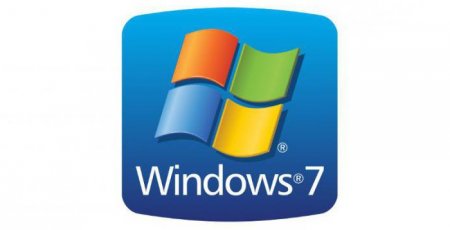
Windows 7: скільки займає місця після установки
Юзери, які хочуть інсталювати або вже встановили операційну систему Windows 7 що користується найбільшою популярністю серед усіх наявних, часто
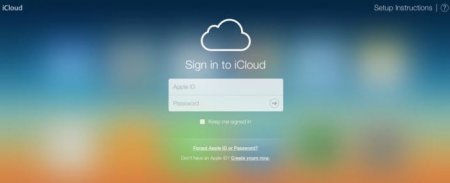
iCloud як відновити з резервної копії: покрокова інструкція. iCloud - що це таке
iCloud - додаток, яким користуються багато. Але для чого воно потрібно? Як відновлювати дані за допомогою iCloud? У даній статті буде докладно
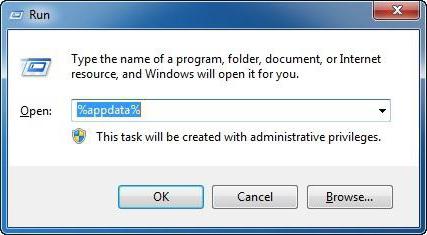
Куди iTunes зберігає резервну копію: пошук збережених даних
iTunes - корисний додаток для власників продукції Apple. Ця програма дозволяє робити резервні копії даних. У статті буде розказано про те, де
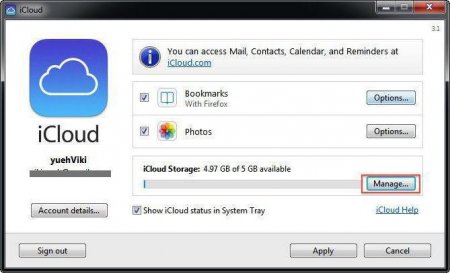
Як з iCloud видалити резервні копії: поради та рекомендації
iCloud - вкрай корисний і поширений сервіс серед користувачів iPhone. У даній статті буде розказано про те, як можна позбутися від зроблених раніше

Як iTunes оновити до останньої версії?
В даний час можна знайти не один десяток різних медіаплеєрів. Одним з найпопулярніших серед них є iTunes...